「筆まめVer.27」製品Q&A
Q:「筆まめVer.27 ダウンロード版」をインストールする方法
A:筆まめダウンロード版のインストール方法をご案内します。
インストールの際は、コンピュータのユーザをAdministrator(管理者権限)に設定してください。
筆まめのインストール前に、他のアプリケーションが起動している場合は終了してください。
注意
「筆まめおつきあい帳」をご利用で、アラーム設定をしている場合アラームを終了させてから「筆まめ」のインストールを行ってください。
タスクトレイのベルマークを右クリックし、「終了」をクリックします。
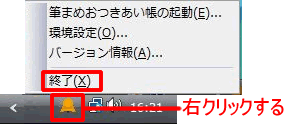
製品の購入サイトからダウンロードした「筆まめVer.27」ダウンロード版のプログラムをダブルクリックします。
- 「筆まめVer.27」の場合:fmxw127.exe
- 「筆まめVer.27 アップグレード・乗り換え専用」の場合:fmxw127u.exe
- 「筆まめVer.27 オールシーズンパック」の場合:fmxw127a.exe
- 「筆まめVer.27 オールシーズンパック スタンダード」の場合:fmcw127a.exe
「使用許諾契約」画面が表示されます。
内容を確認し、[使用許諾契約の条項に同意します]にマークを付け(1)、[次へ]ボタンをクリックします。(2)
![「使用許諾契約」内容を確認し、「使用許諾契約の条項に同意します」にマークを付け、[次へ]ボタンをクリックします。 「使用許諾契約」内容を確認し、「使用許諾契約の条項に同意します」にマークを付け、[次へ]ボタンをクリックします。](/support/support/product/fude27/faq/img/img7300/2.gif)
「ユーザ情報の入力」画面が表示されます。
任意の[ユーザ名]を入力し(1)、[アクティベーションキー]をハイフンを含めて、半角大文字で入力します。(入力例: ABCD-1234-5678-9012-3456)(2)
※アクティベーションキーは、製品購入時にサイトから届くメールに記載されています。
[インストール]ボタンをクリックします。(3)
※「ユーザーアカウント制御」が表示された場合は、「 続行」(または「はい」)をクリックしてください。
![任意の[ユーザ名]を入力し、[アクティベーションキー]を入力します。[インストール]ボタンをクリックします。 任意の[ユーザ名]を入力し、[アクティベーションキー]を入力します。[インストール]ボタンをクリックします。](/support/support/product/fude27/faq/img/img7300/3.gif)
「セットアップ完了」画面が表示されます。
[完了]ボタンをクリックします。
![[完了]ボタンをクリックします。 [完了]ボタンをクリックします。](/support/support/product/fude27/faq/img/img7300/4.gif)
「ツールのインストール」画面が表示されます。
インストールしたいツールをクリックしチェックを入れ(1)、[次へ]ボタンをクリックします。(2)
![インストールしたいツールをクリックしチェックを入れ、[次へ]ボタンをクリックします。 インストールしたいツールをクリックしチェックを入れ、[次へ]ボタンをクリックします。](/support/support/product/fude27/faq/img/img7300/5.gif)
デスクトップの[筆まめ Ver.27起動]のアイコンをダブルクリックし、筆まめを起動します。
![[筆まめ Ver.27起動]のアイコンをダブルクリックし、筆まめを起動します。 [筆まめ Ver.27起動]のアイコンをダブルクリックし、筆まめを起動します。](/support/support/product/fude27/faq/img/img7300/6.gif)
設定の引き継ぎ確認が表示された場合は、[はい]をクリックします。
「ユーザ登録」のご案内画面が表示されますので、[登録する]をクリックし、表示されるユーザ登録ページで、ユーザ登録および「筆まめVer.27」のシリアルNo.登録を行ってください。
追加インストールの確認メッセージが表示されます。お使いのパソコンにインストールする場合は、[はい]をクリックします。
※追加インストールは、2018年1月3日までご利用いただけます。
![設定の引き継ぎ確認が表示された場合は、[はい]をクリックします。 設定の引き継ぎ確認が表示された場合は、[はい]をクリックします。](/support/support/product/fude27/faq/img/img7300/7.gif)
インストールしたい項目のボタンをクリックし、インストールを行います。※インストールは1つずつ行ってください。
インストールが完了したら[終了]ボタンをクリックします。
再度デスクトップの[筆まめ Ver.27起動]アイコンをダブルクリックし、「筆まめ」を起動してください。
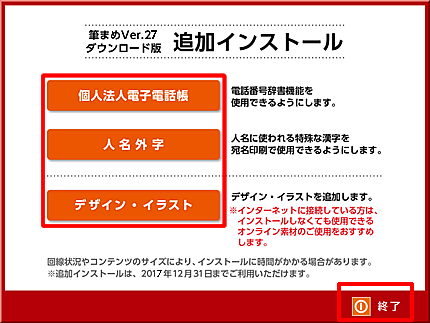
参考
追加インストール画面が表示されるのは、「筆まめ」の初回起動時の1回のみです。
筆まめを起動後、デザイン・イラストや人名外字、電話帳をパソコンにインストールしたい場合は、下記をご参照ください。
参照
以下の Q&A も併せてご参照ください。

